1. 前言
VirtualBox 官网:https://www.virtualbox.org
以 Centos 7 为例,可以从 阿里云镜像 下载 Centos 操作系统的镜像文件
本文使用的镜像文件是 CentOS-7-x86_64-Minimal-2009.iso,也就是最小化安装的镜像文件
2. 创建虚拟机
启动 VirtualBox 软件,点击界面中的【新建】
输入虚拟机名称、设置虚拟机存放文件夹、选择镜像文件
使用自动安装,有默认的用户名和密码,以及主机名和域名,使用默认的就行
使用默认设置就行,直接点击【下一步】
使用默认设置就行,直接点击【下一步】
点击【完成】,虚拟机创建成功
3. 运行虚拟机
设置网络
点击【设置】,默认的网络连接方式为【网络地址转换】,改为【桥接网卡】
启动虚拟机
点击【启动】运行虚拟机,按照下图序号依次点击
接下来将开始安装 Centos,然后进行初始化设置
选择语言,点击【继续】
安装位置
点击【安装位置】,然后点击其界面左上角中的【完成】(默认是自动分区),接下来点击【开始安装】
设置网络
点击【网络和主机名】
右上角默认是【关闭】,点击修改为【打开】,然后点击左上角的【完成】,即可回到安装界面
关闭 Kdump
Kdump 是一个内核崩溃转储机制,默认是启用的,我们可以将它关闭掉
开始安装
安装信息设置好后,点击【开始安装】
然后就会开始安装操作系统了,在自动安装的过程中我们可以先设置 root 用户的密码
安装完成后,点击【重启即可】
4. 网络链接问题
首先,我们要确保安装的虚拟机操作系统可以正常访问网络
# 测试网络ping -c 3 baidu.com# 查看 IP 地址ip addr
如果没有网络,输出结果可能是下图这样的,继续往下看,查看解决方法
mtu 1500 qdisc pfifo_fast state UP group default qlen 1000
运行以下命令重启 enp0s3 网卡,就可以正常访问网络并且能看到局域网 IP 地址了
ifup enp0s3
现在虽然解决了没有网络的问题,但是重启系统后可以发现又没有网络了
其实开机没有网络的本质原因是因为安装操作系统时,没有设置打开【以太网连接】,如下图
如果忘记设置打开【以太网连接】,我们只需要手动设置 enp0s3 网卡开机自启
修改网络配置文件 /etc/sysconfig/network-scripts/ifcfg-enp0s3,将文件内容中的 ONBOOT=no 改为 ONBOOT=yes
5. 安装常用工具
因为我们是安装最小化的 CentOS 7,也就是只安装最基本的软件包和组件,不安装其他非必要的软件包和组件
但是,当我们使用虚拟机系统时,有些工具是经常使用的,可以运行以下命令安装它们
yum install wget vim lrzsz -y
| 软件包 | 说明 |
|---|---|
| vim | 终端编辑器 |
| wget | 多用于下载源码包 |
| lrzsz | 本地电脑和虚拟机系统之间进行文件传输 |









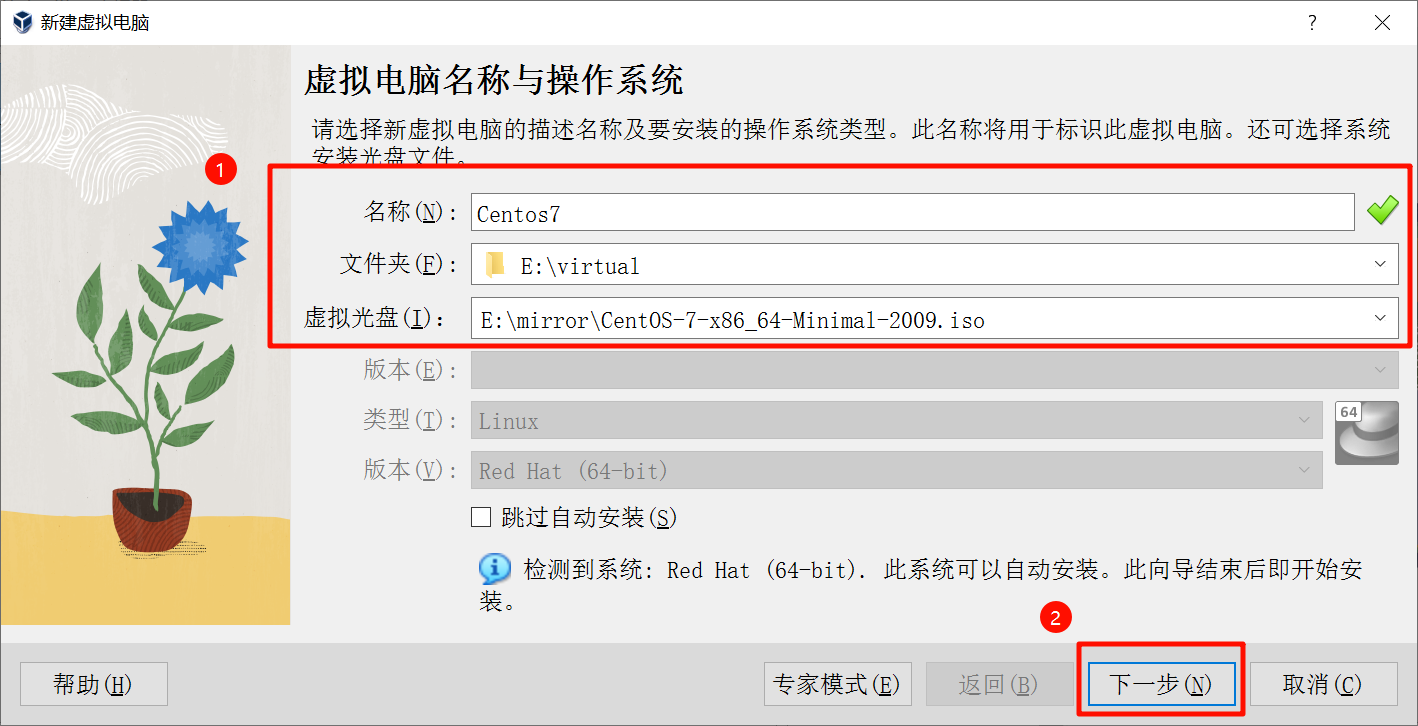
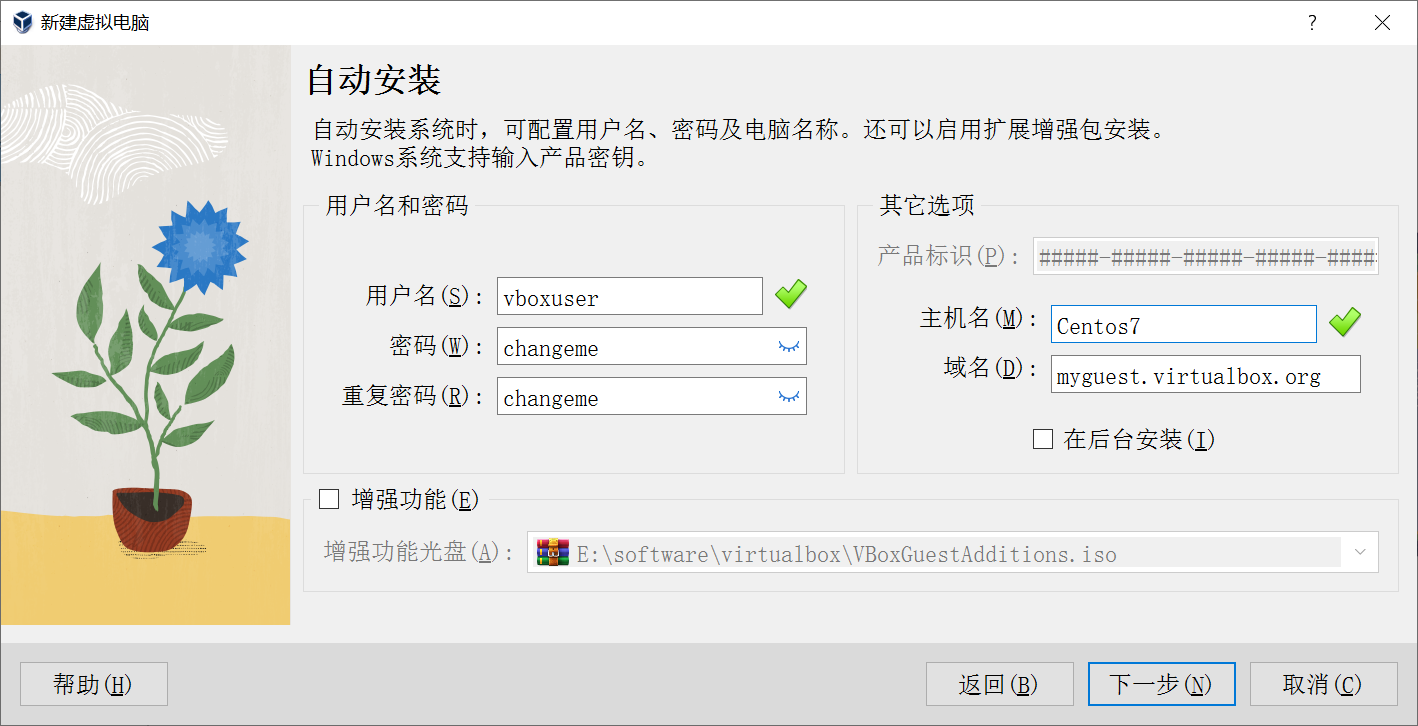






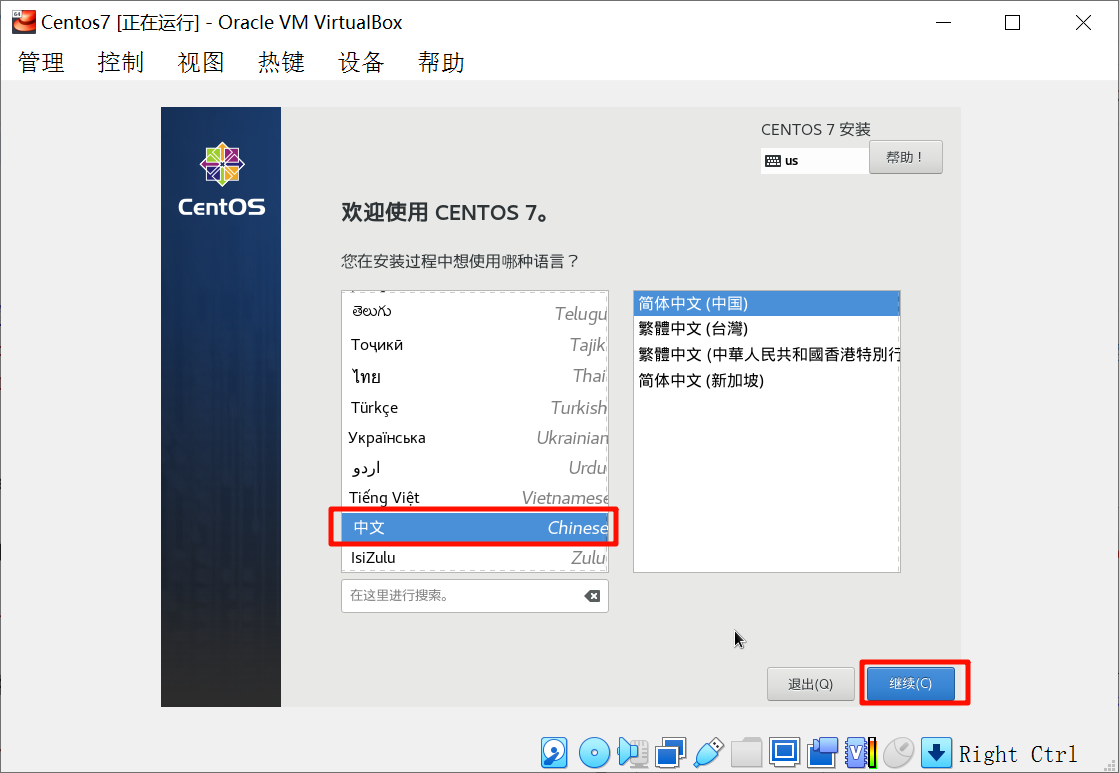





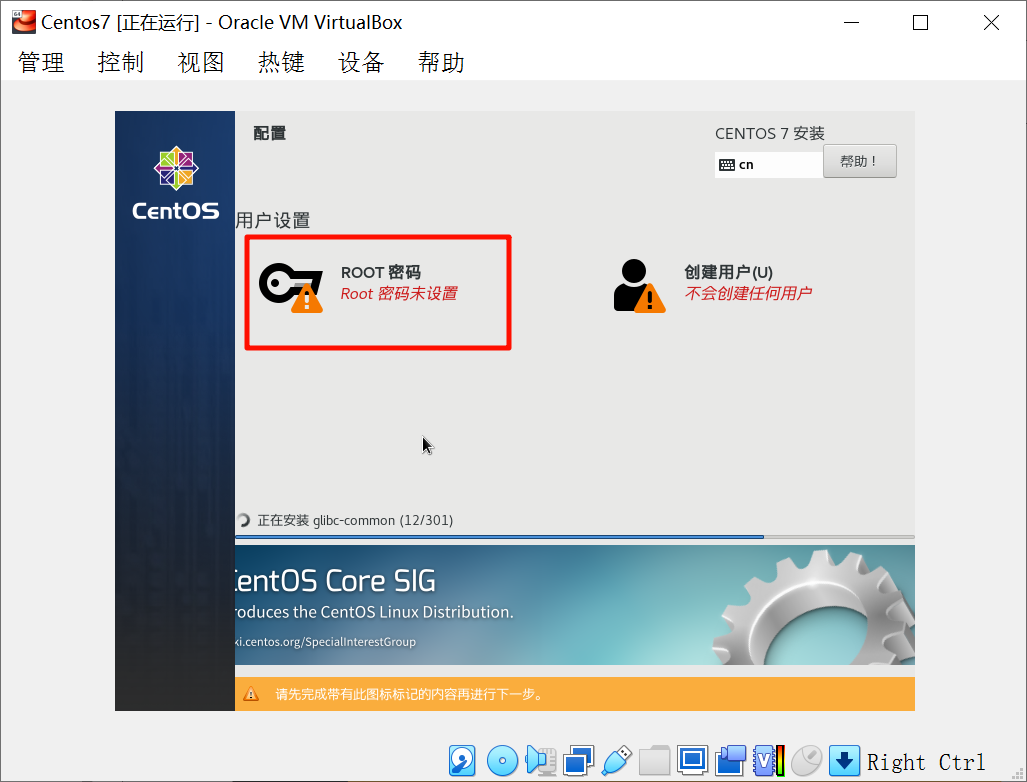


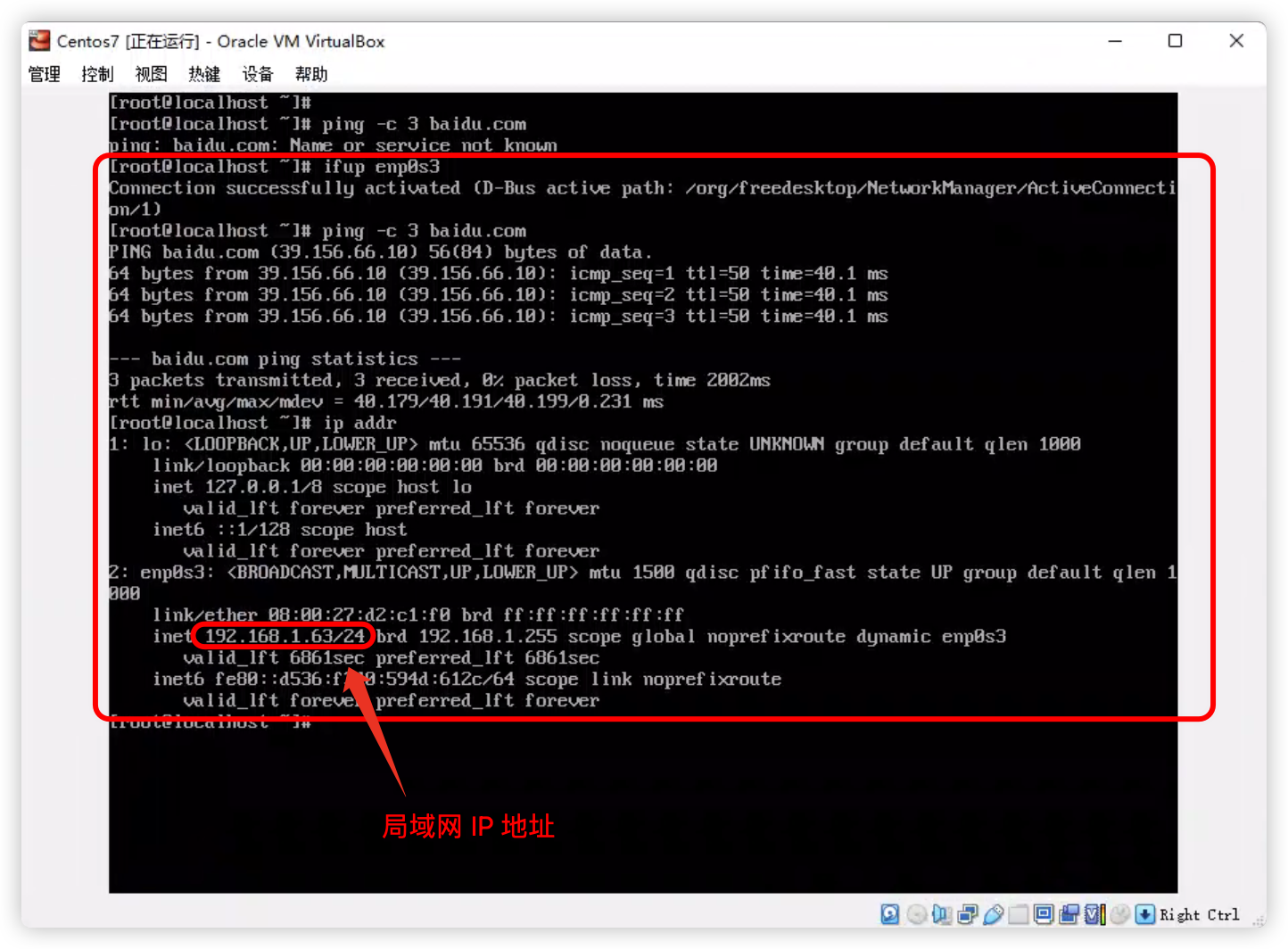
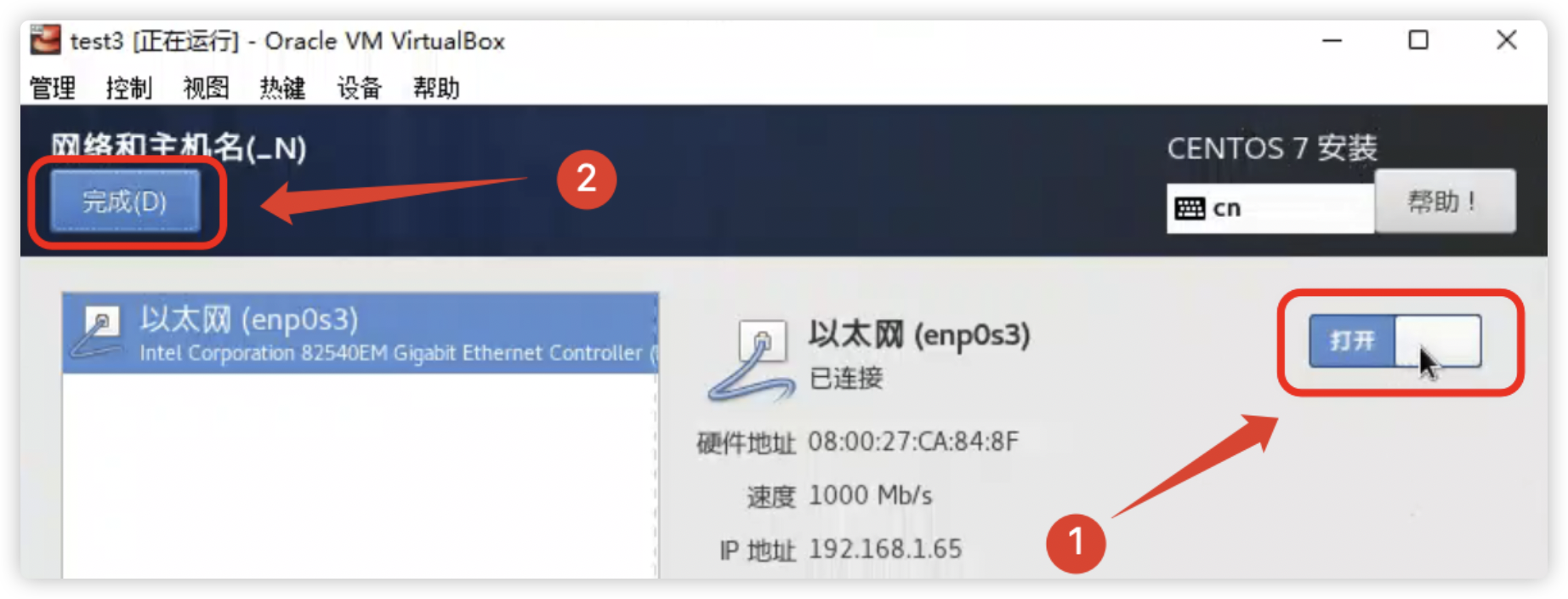















 580
580











 被折叠的 条评论
为什么被折叠?
被折叠的 条评论
为什么被折叠?










